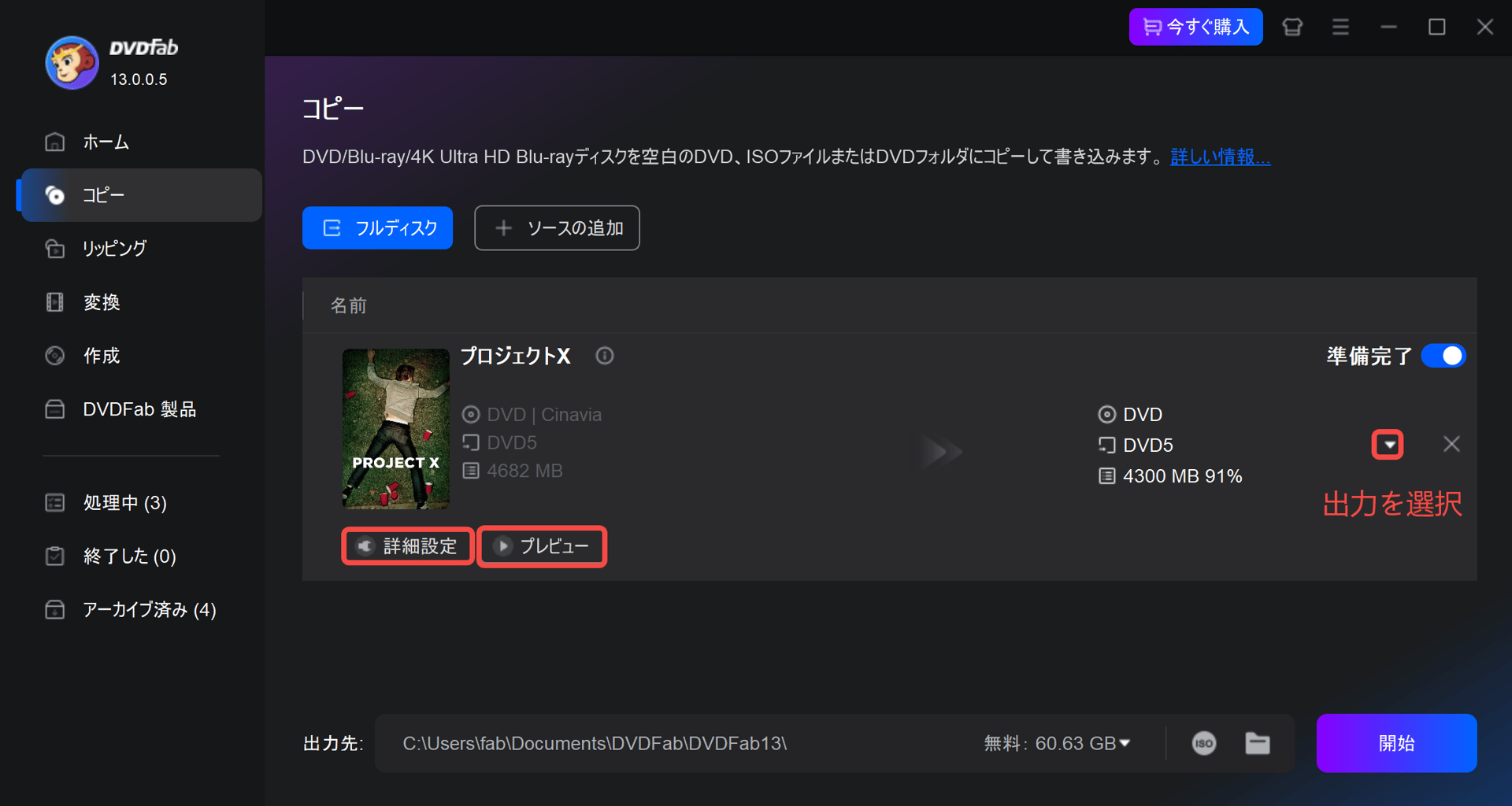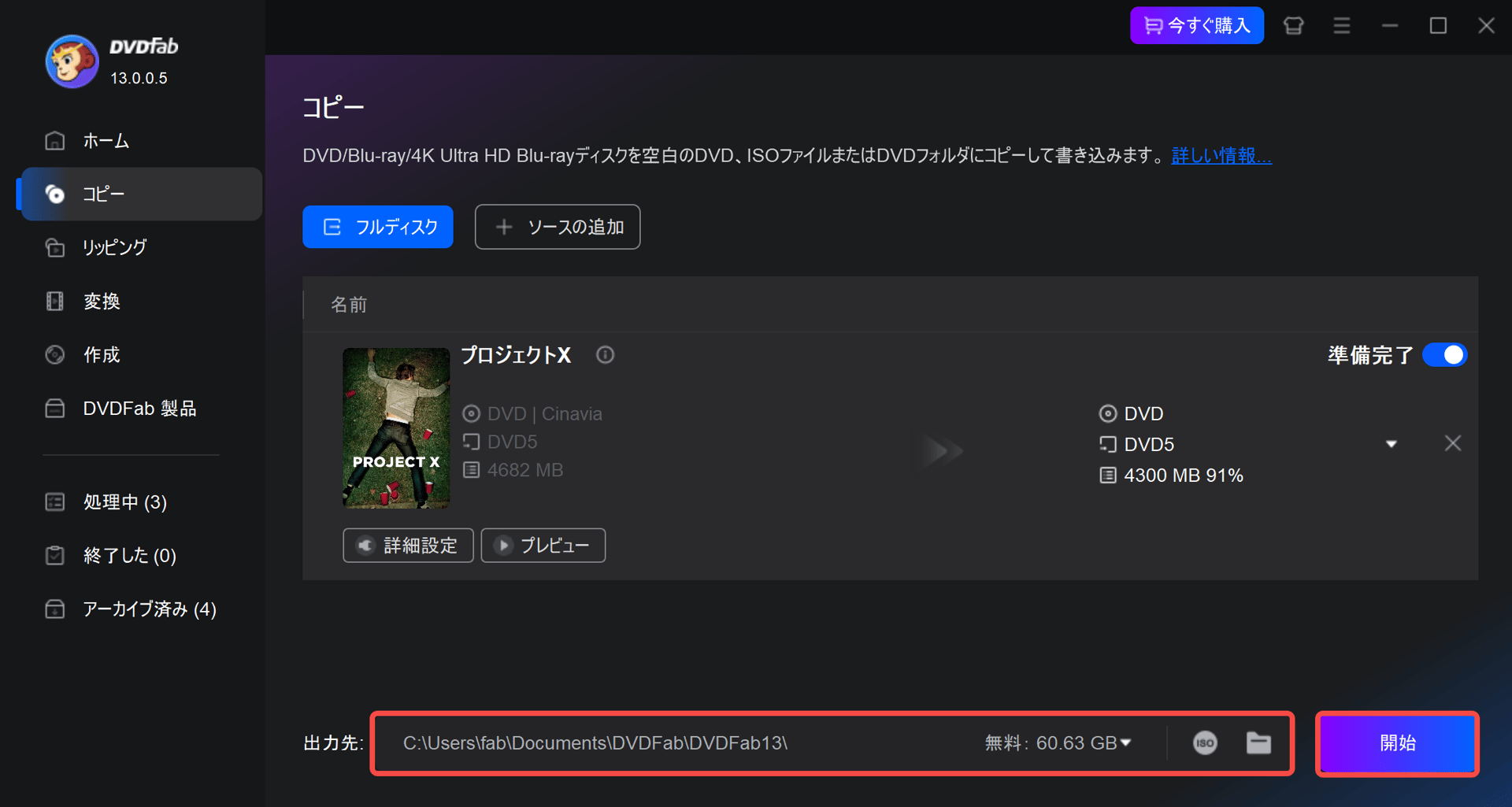DVDFab DVD Cinavia 除去の機能を探る
完全なソリューション
Cinavia透かしを永久に除去
Cinavia保護が施されたDVDの再生時、音声がミュートになったり、再生中に画面警告が表示されるなどの問題が発生することがあります。
DVDFab DVD Cinavia 除去はこの問題を解決する完璧なソリューションです。Cinavia保護を完全に除去でき、ファームウェアが更新されてより高精度な検出技術が搭載されたとしても、バックアップしたディスクや変換した動画ファイルにCinaviaが再現されることはありません。
DVDFab DVD Cinavia 除去はこの問題を解決する完璧なソリューションです。Cinavia保護を完全に除去でき、ファームウェアが更新されてより高精度な検出技術が搭載されたとしても、バックアップしたディスクや変換した動画ファイルにCinaviaが再現されることはありません。

高品質出力
高品質AC3オーディオトラックを生成
『ミニオンズ』や『バイオハザード:ザ・ファイナル』が観たいのにCinavia保護によりバーチャルエンターテイメントを楽しめていませんか?DVDFab DVD Cinavia 除去は高品質な音声出力を保持する信頼性の高いソリューションを提供します。
DVDFab DVD Cinavia 除去のアルゴリズムは、ディスクコピーのメインムービー/フルディスクモードのオーディオトラックに埋め込まれたCinavia を検出し削除します。音声トラックを修復してオリジナル音声に置き換えAC3音声トラックを生成するため、ロスレス品質を実現できます。
DVDFab DVD Cinavia 除去のアルゴリズムは、ディスクコピーのメインムービー/フルディスクモードのオーディオトラックに埋め込まれたCinavia を検出し削除します。音声トラックを修復してオリジナル音声に置き換えAC3音声トラックを生成するため、ロスレス品質を実現できます。

柔軟なコピー
2つのコピーモードで処理をカスタマイズ
DVDのバックアップを作成する際、予告編や特典映像などのコンテンツも含めると、Cinavia保護が存在する場合は困難が伴います。
DVDFab DVD Cinavia 除去は、メインムービーモードおよびフルディスクモードの両方でCinavia透かしをシームレスに除去することにより、DVDコピーモジュールのパフォーマンスを向上させます。この改善により、制限なく完全で手間のかからないバックアップ作成が実現します。
DVDFab DVD Cinavia 除去は、メインムービーモードおよびフルディスクモードの両方でCinavia透かしをシームレスに除去することにより、DVDコピーモジュールのパフォーマンスを向上させます。この改善により、制限なく完全で手間のかからないバックアップ作成が実現します。
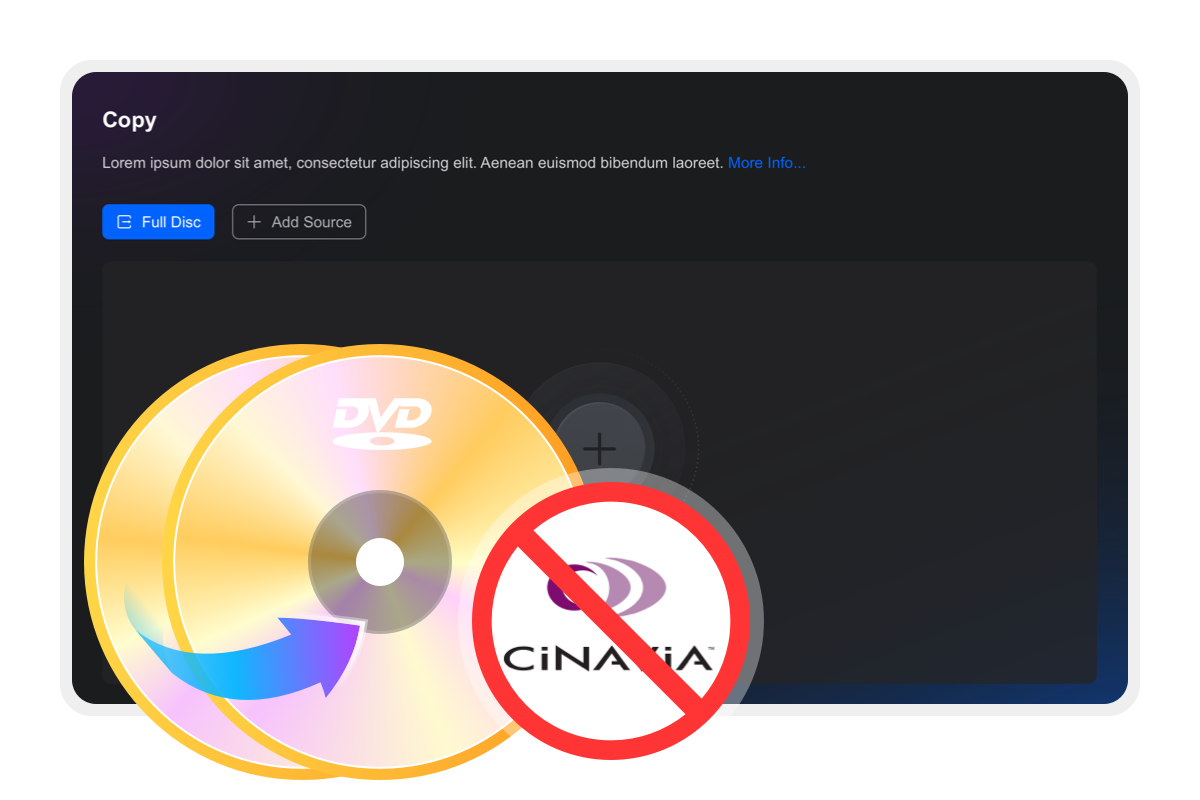
マルチデバイス対応
すべてのデバイスでCinaviaを解除し、制限のない再生を実現
2012年2月1日以降、ほとんどの消費者向けBlu‑rayプレーヤーにはCinavia透かし検出機能が搭載され、このため再生が制限されることがあります。DVDFabはCinavia透かしを完全に除去することにより、最新のBlu‑rayプレーヤーでもシームレスな再生を可能にします。
このCinavia 除去ソフトウェアは、DVD、Blu‑ray、UHDプレーヤーだけでなく、PS3、PS4などCinaviaの影響を受けるすべてのデバイスと高い互換性を有しています。透かし除去後は、制限なくディスクを再生できるようになります。
このCinavia 除去ソフトウェアは、DVD、Blu‑ray、UHDプレーヤーだけでなく、PS3、PS4などCinaviaの影響を受けるすべてのデバイスと高い互換性を有しています。透かし除去後は、制限なくディスクを再生できるようになります。

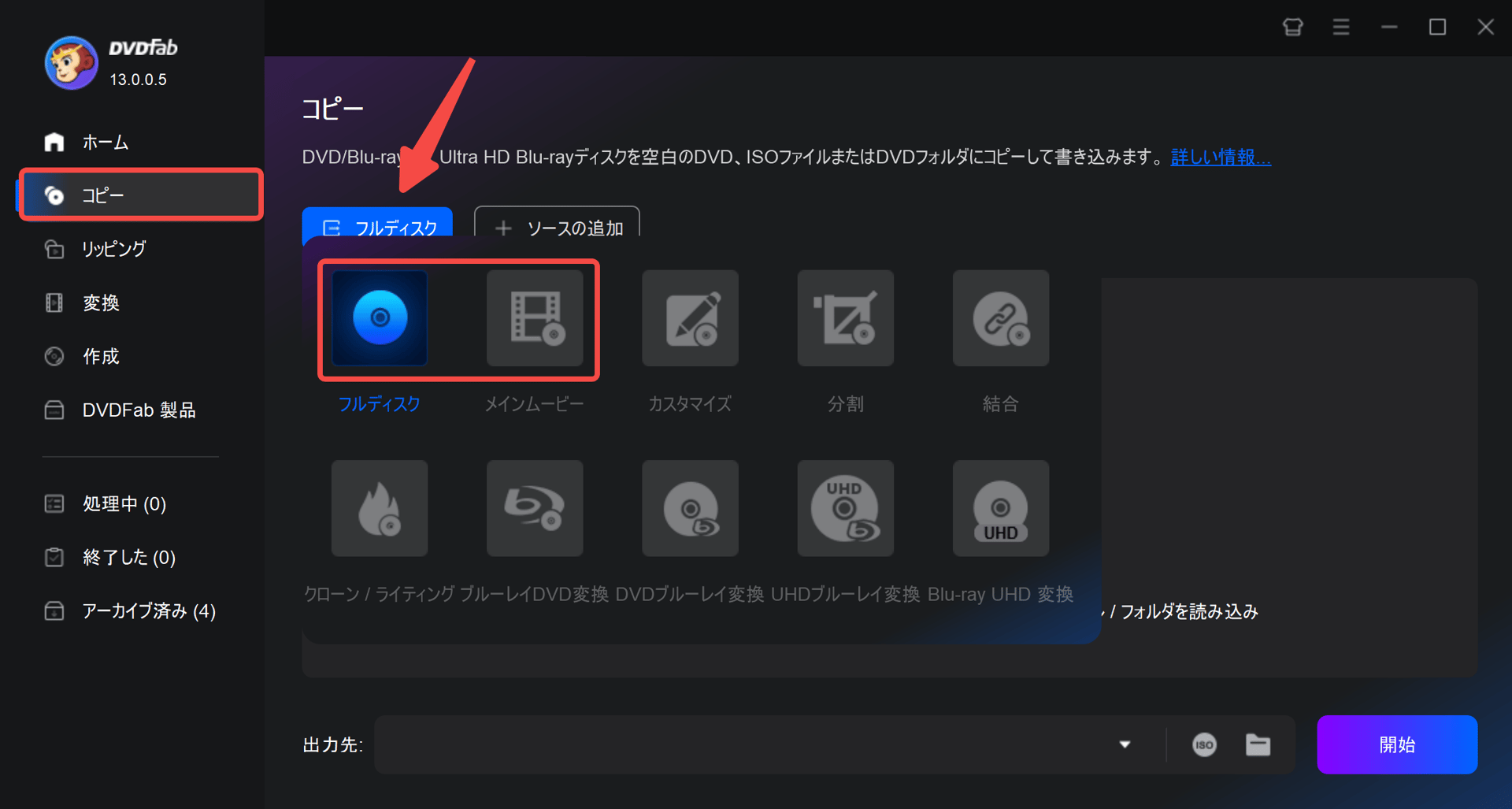
ステップ 1 DVDFabを起動し、コピーモードを選択する
DVDFab最新版をインストールしてから起動します。左側のメニューから「コピー」を選択し、青い「→」アイコンをクリックして、メインムービー / フルディスクモードを選択します。
ステップ 2 Cinaviaで保護されているDVDムービーを読み込む
Cinaviaが付加されたDVDムービーをドライブに挿入します。DVDムービーの読み込みが完了したら、出力を選択して詳細な設定を行います。
ステップ 3 Cinavia除去を開始する
画面下部で「出力先」を設定し、「開始」ボタンをクリックしてCinavia除去を開始します。除去中は、タスクキューパネルから進行状況を確認できます。
世界で8,000万人以上が愛用している

俊
俊哉
ディスクオーサリングエンジニアCinaviaで保護されたDVDを再生したときに、いつものように音楽や映像を楽しむことができず、エラーメッセージに困っていました。しかし、DVDFab DVD Cinavia 除去を使ってから、その問題が完璧に解決しました。Cinavia制限なしでエンターテイメントを楽しむことができ、本当に素晴らしいです!

由
由香
サウンドエンジニアCinaviaのエラーメッセージに悩まされていたので、DVDFab DVD Cinavia 除去を試してみました。このソフトウェアはCinavia保護を完全に取り除いてくれるので、再生中に音楽や映像が途切れることがありません。

直
直斗
メディアアーカイビストCinavia保護から解放される方法を探していました。DVDFab DVD Cinavia 除去は私の期待を超える製品で、Cinavia制限なしでDVDを楽しむことができます。再生や変換時に再びCinaviaに悩む必要はありません。非常に便利なソリューションだと感じています。

俊
俊哉
ディスクオーサリングエンジニアCinaviaで保護されたDVDを再生したときに、いつものように音楽や映像を楽しむことができず、エラーメッセージに困っていました。しかし、DVDFab DVD Cinavia 除去を使ってから、その問題が完璧に解決しました。Cinavia制限なしでエンターテイメントを楽しむことができ、本当に素晴らしいです!

由
由香
サウンドエンジニアCinaviaのエラーメッセージに悩まされていたので、DVDFab DVD Cinavia 除去を試してみました。このソフトウェアはCinavia保護を完全に取り除いてくれるので、再生中に音楽や映像が途切れることがありません。

直
直斗
メディアアーカイビストCinavia保護から解放される方法を探していました。DVDFab DVD Cinavia 除去は私の期待を超える製品で、Cinavia制限なしでDVDを楽しむことができます。再生や変換時に再びCinaviaに悩む必要はありません。非常に便利なソリューションだと感じています。

俊
俊哉
ディスクオーサリングエンジニアCinaviaで保護されたDVDを再生したときに、いつものように音楽や映像を楽しむことができず、エラーメッセージに困っていました。しかし、DVDFab DVD Cinavia 除去を使ってから、その問題が完璧に解決しました。Cinavia制限なしでエンターテイメントを楽しむことができ、本当に素晴らしいです!

由
由香
サウンドエンジニアCinaviaのエラーメッセージに悩まされていたので、DVDFab DVD Cinavia 除去を試してみました。このソフトウェアはCinavia保護を完全に取り除いてくれるので、再生中に音楽や映像が途切れることがありません。

直
直斗
メディアアーカイビストCinavia保護から解放される方法を探していました。DVDFab DVD Cinavia 除去は私の期待を超える製品で、Cinavia制限なしでDVDを楽しむことができます。再生や変換時に再びCinaviaに悩む必要はありません。非常に便利なソリューションだと感じています。

俊
俊哉
ディスクオーサリングエンジニアCinaviaで保護されたDVDを再生したときに、いつものように音楽や映像を楽しむことができず、エラーメッセージに困っていました。しかし、DVDFab DVD Cinavia 除去を使ってから、その問題が完璧に解決しました。Cinavia制限なしでエンターテイメントを楽しむことができ、本当に素晴らしいです!

由
由香
サウンドエンジニアCinaviaのエラーメッセージに悩まされていたので、DVDFab DVD Cinavia 除去を試してみました。このソフトウェアはCinavia保護を完全に取り除いてくれるので、再生中に音楽や映像が途切れることがありません。

直
直斗
メディアアーカイビストCinavia保護から解放される方法を探していました。DVDFab DVD Cinavia 除去は私の期待を超える製品で、Cinavia制限なしでDVDを楽しむことができます。再生や変換時に再びCinaviaに悩む必要はありません。非常に便利なソリューションだと感じています。
これらの製品にご興味があるかもしれない
6つのコピーモードで、DVDを空のDVD9/DVD5ディスク、ISOファイル/フォルダにバックアップできます。
DVDを一般的な動画や音声形式に変換し、モバイルデバイスやポータブルデバイスで再生できるようにします。
ブルーレイコピーガードを解除して、家庭のBlu-rayプレーヤーで再生するためにDVDを標準のBlu-rayフォーマットにアップスケール及び変換できます。
必要な動作環境

Windows 11/10/8.1/8/7 (32/64 bit)
コア2クアッド以上
2GBのRAM
NVIDIA GeForce GTX 260以上
DVDドライブ
インターネット接続環境
よくある質問
- DVDFab DVD Cinavia 除去はどのような種類のディスクに対応していますか?
- DVDFab DVD Cinavia 除去がすべてのDVDに対応していますか?
- Cinavia除去後、音質に影響はありますか?
- Cinavia除去のプロセスは簡単ですか?
公正使用ポリシー:DVDFabは個人使用のみを目的としており、コピーされたコンテンツを第三者と共有することは固く禁じられています。
安定なユーザー体験を保証し、ディスクメーカーからの潜在的な制限を防ぐために、各DVDFabライセンスアカウントは1週間に100枚のディスクコピーのクォータを持っています。このクォータは新しい週サイクルの開始時に自動的にリセットされます。